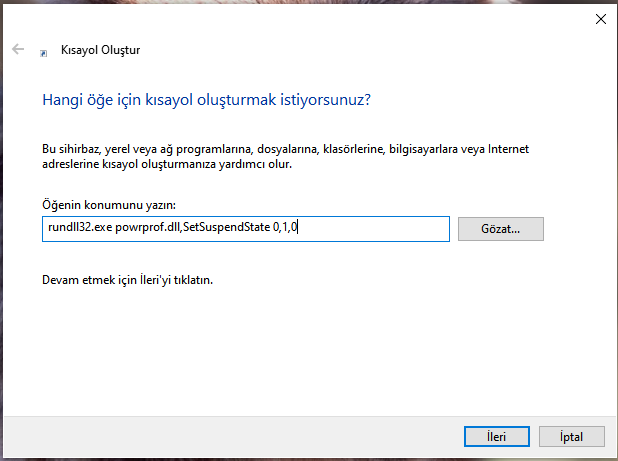Bu makalemizde, bilgisayarınızı kısa yollar aracılığıyla nasıl kapatacağınızı veya uyku moduna alacağınızı göstereceğiz. Verimli çalışmak için veya o an ihtiyacınız olması durumunda kullanabileceğiniz bu yöntemler gerçekten hayat kurtarıcı olabilir.
Yöntem 1: Kullanıcı Menüsü Kısayolunu Kullanma
En iyi Windows 10 uyku kısayolu bir klavye kısayolu değil, hızlı bir tuş dizisidir. Herhangi bir kurulum yapmadan ve herhangi bir uygulama kullanırken çalıştığı için, çoğu durumda en iyi yöntemdir.
“Kullanıcı Menüsünü” açmak için “Win + X” tuşlarına basın. Bu işlemler için kısayol tuşlarına karşılık gelen altı çizili karakterleri fark edeceksiniz. “U” tuşuna basın, ardından kapatmak, uyku moduna geçirmek veya diğer güç işlemlerini gerçekleştirmek için aşağıdaki tuşlardan birini kullanın:
Windows’u kapatmak için U düğmesine tekrar basın.
Yeniden başlatmak için R tuşuna basın.
Windows’u uyku moduna geçirmek için S tuşuna basın.
Hazırda bekletmek için H düğmesini kullanın.
Oturumu kapatmak için I tuşuna basın.
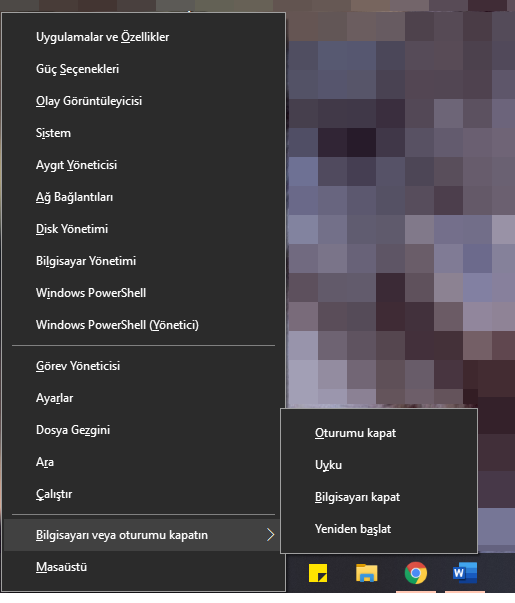
Yöntem 2: Alt + F4 Uyku Modu Kısayolu
Bildiğiniz gibi, Alt + F4 tuşlarına basmak, sağ üst köşedeki X işaretini tıklamak gibi geçerli pencereyi kapatır. Ancak, seçili bir pencereniz yoksa, Windows 10’da uyku kısayolu olarak “Alt + F4” tuşlarını kullanabilirsiniz.
Açık bir uygulama olmadığından emin olmak için “Win + D” tuşlarına basarak masaüstünüze dönün. “Alt + F4” tuşlarına birlikte basın, “Windows’u Kapat” iletişim kutusunu açılmış olacak.
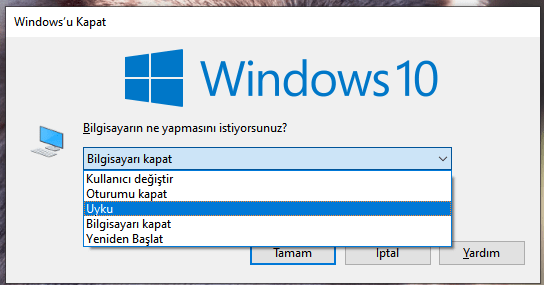
Sisteminize bağlı olarak, büyük olasılıkla varsayılan olarak açılacak olan kutuda “Kapat” veya “Uyku” modunu görürsünüz. Uygulamak istediğiniz modu seçtikten sonra seçimi onaylamak için “Enter” tuşuna basın. Diğer seçeneklere geçmek için ok tuşlarını kullanın, ardından hazır olduğunuzda “Enter” tuşuna basın.
Yöntem 3: Windows 10 Uyku Modu İçin kendi Kısayolunuzu Oluşturun
Windows 10 için yerleşik uyku kısayolu olmasa da, kendi klavye kısayolunuzu kolayca yapabilirsiniz.
Yeni Bir Kısayol Oluşturma
Bunu yapmak için, masaüstünüzdeki boş bir noktayı sağ tıklatıp “Yeni> Kısayol’u” seçin.
Ortaya çıkan kutuya, uyku kısayol tuşu için veya bilgisayarın kapanmasını isteyip istemediğinize bağlı olarak farklı metin girmeniz gerekir. Aşağıdakileri kullanın:
Windows’u hemen kapatmak ve açık programları zorla kapatmak için:
shutdown.exe -s -t 00 -f
Uyku kısayolu oluşturmak için: rundll32.exe powrprof.dll, SetSuspendState 0,1,0